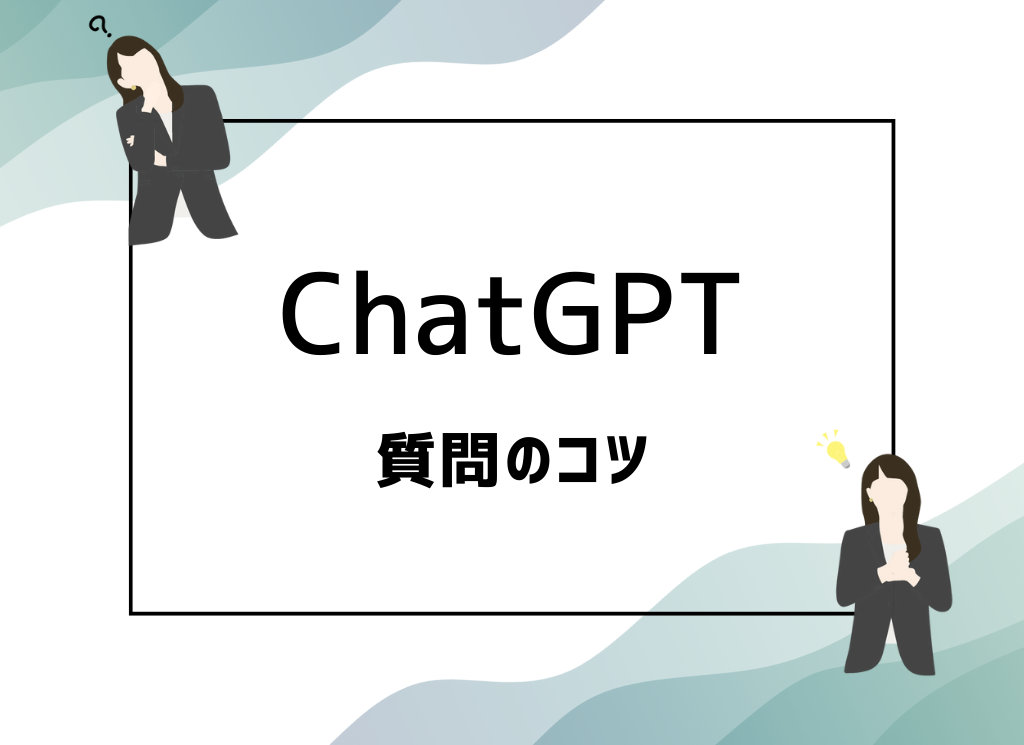お役立ち情報
Google検索にAI生成のテキストを表示-Search Labsの使い方
良かったら”♥”を押してね!
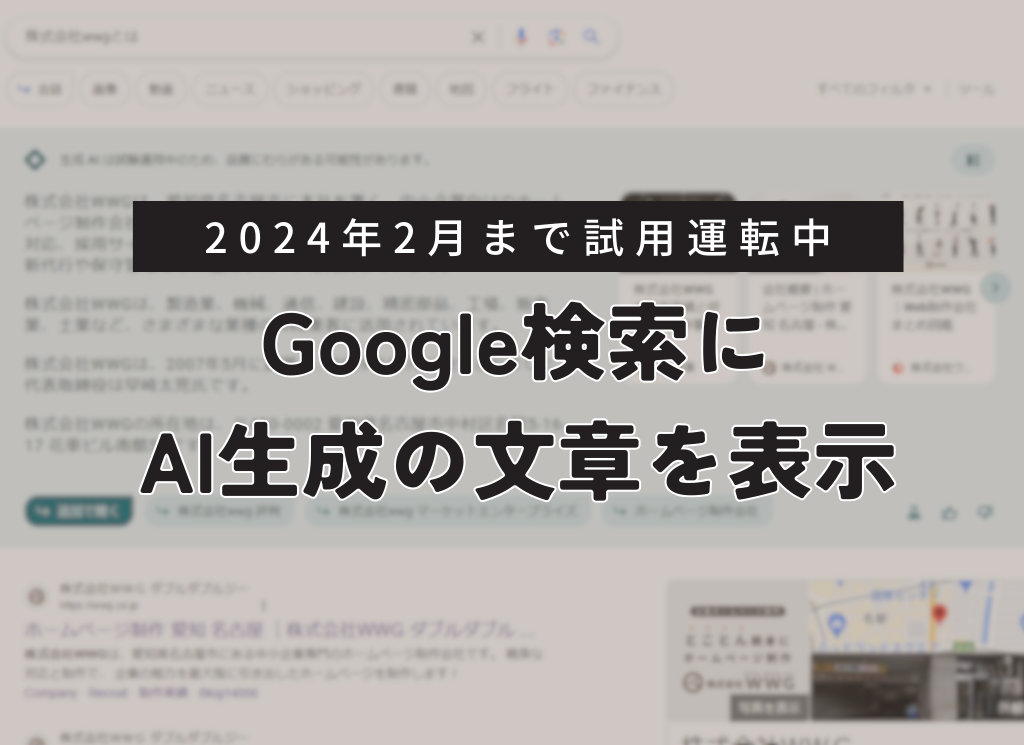
GoogleChrome(グーグルクローム)にて、AIによる生成テキストを検索結果に出すことができるようになりました。
今までChatGPT(チャットジーピーティー)やGoogleBard(グーグルバード)の画面を開いてやっていた「~って何?」というような調べものが、Google検索の画面でそのままできるようになったということですね。
2024年2月までの試験的な運用だそうです。ただ、とても便利そうだったので、今回は使い方をはじめ、実際に使ってみて感じた検索のコツなどについてご紹介します。
目次
利用できる条件は?
基本的には、条件がそろっていれば誰でも使えるみたいです。
Googleのトップ右上に三角フラスコのマークが表示されていれば、機能の利用が可能です。
ご利用を検討されている方、「使いたいのにできない!」という方は、一度以下の条件を確認してみてください。
Googleアカウントにログイン
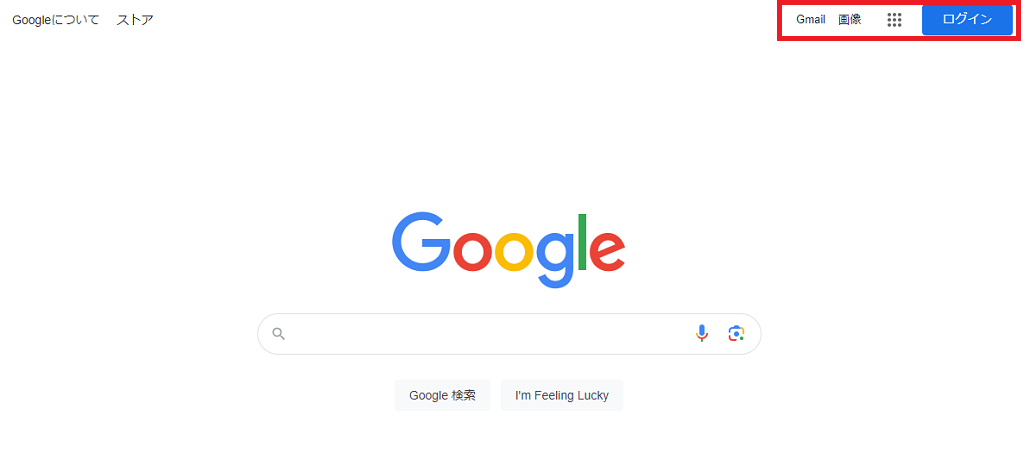
試験運用ということで、フィードバックのためにユーザー情報が必要なのかもしれません。Googleアカウントへのログインは必須です。
本来はGoogleトップの右上に設定用の三角フラスコのマークが出ますが、ログインしていない状態だと表示されませんでした。
GoogleChromeを使用
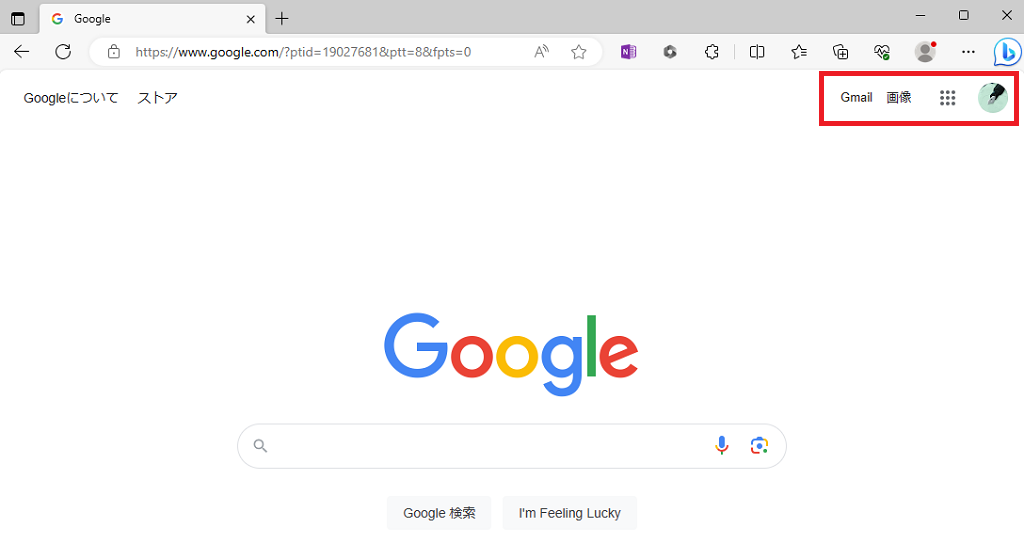
Googleアカウントにログインしていても、利用できるのはGoogleChromeのみです。
試しにMicrosoftEdge(マイクロソフトエッジ)でログインしてみましたが、同じく設定用のアイコンは表示されません。
PC版の利用
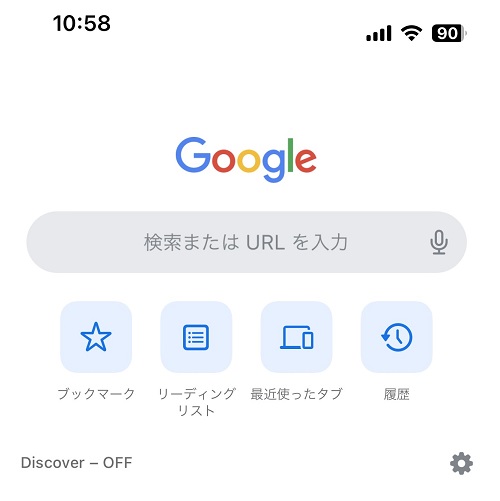
※見やすいように画像を一部編集しています
スマホアプリのGoogleChromeでも、ログイン状態にも関わらず設定用アイコンは表示されません。PCブラウザのみみたいですね。
ユーザーアカウントの設定
アカウントは個人のものかつ、ユーザー登録が18歳以上のものしか使えません。利用できる国も、2023年9月時点では一部に限られています。
重要:現在のところ、Search Labs は米国、インド、日本の一部のユーザーのみご利用いただけます。選択できる言語は英語、ヒンディー語、日本語のみです。
・Chrome ブラウザ(Chrome をダウンロード)。
・18 歳以上である。
・個人の Google アカウント(Google Workspace アカウントは使用できません)。
引用:Google検索ヘルプ-Search Labs の試験運用版を試す
https://support.google.com/websearch/answer/13572013?hl=ja&co=GENIE.Platform%3DDesktop
機能を使うためには
右上の三角フラスコマークをクリック
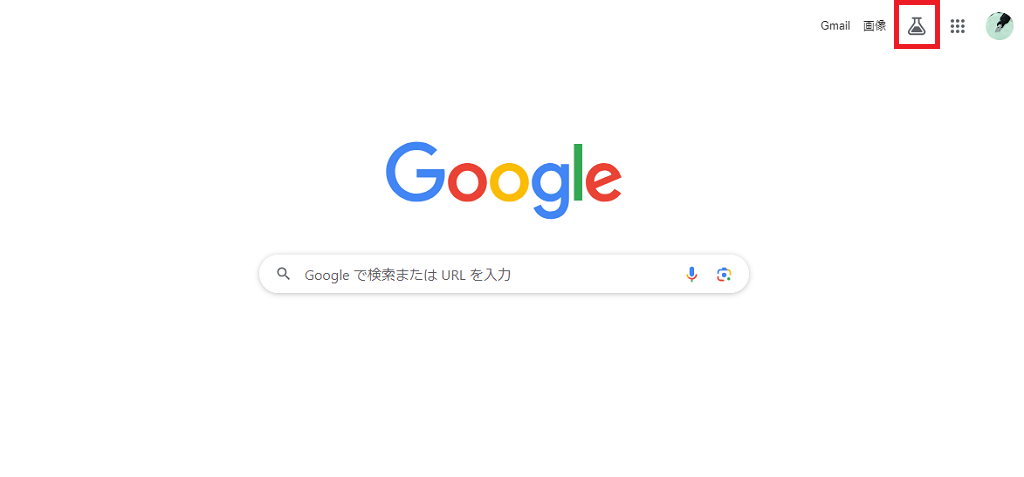
「①Googleアカウントでログイン」「②GoogleChromeを使用」「③PC版を使用」「④ユーザーアカウントの設定」の条件を満たしたら、Googleトップの右上にある、三角フラスコのマークをクリックします。
注意事項を読んでOKなら同意する
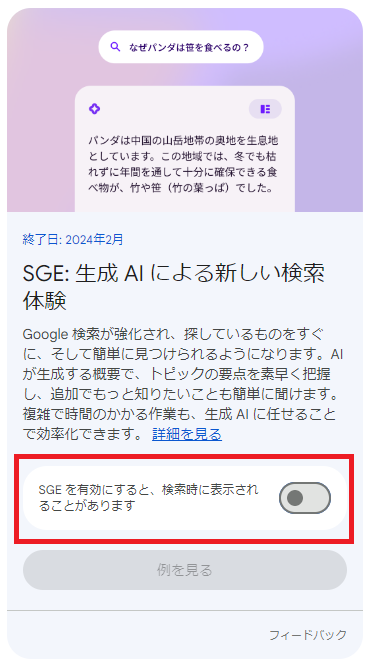
「SGEを有効にすると、検索時に表示されることがあります」の横にあるボタンをオンにします。
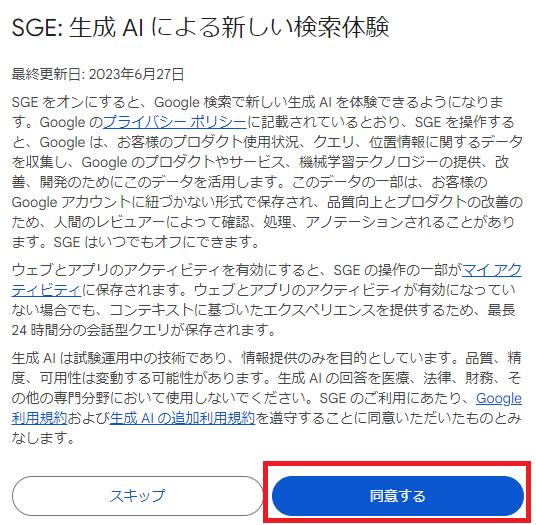
注意事項が表示されるので、内容を確認して問題なければ「同意する」を押します。
この文面は都度変更される可能性がありますので、この記事のみではなく、実際の画面できちんと確認してくださいね。
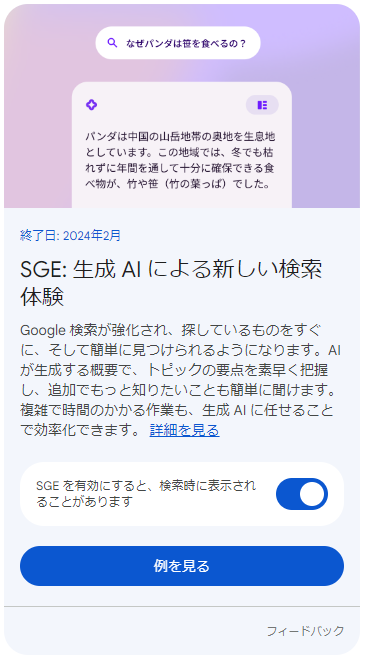
チェックがオンになればOKです。
逆に、この機能をオフにしたいときは同じやり方でチェックを切ってください。
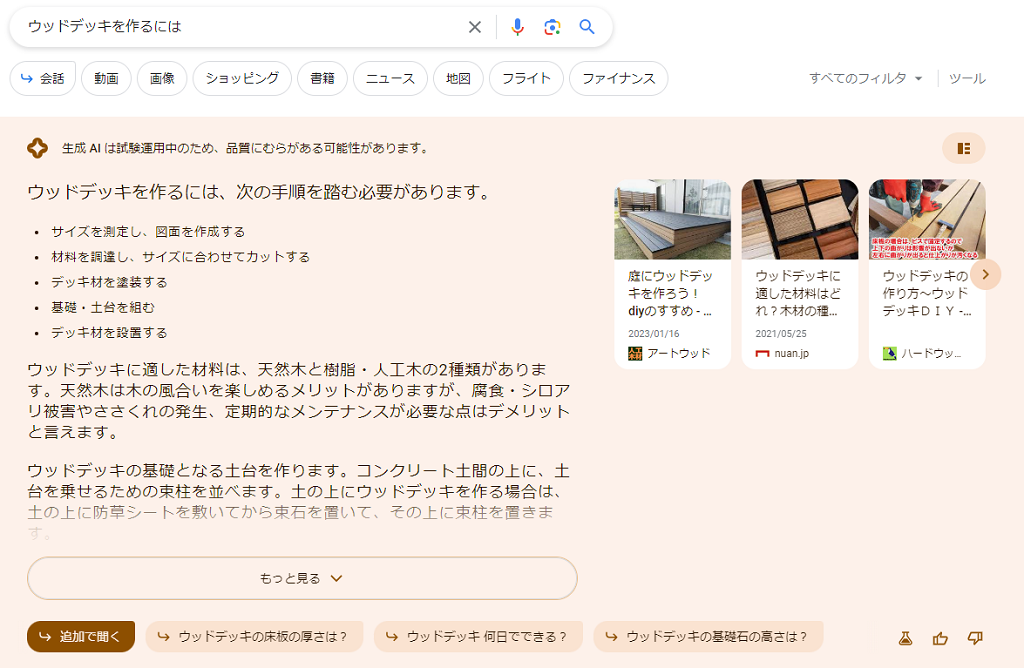
「例を見る」をクリックすると、お試しとして適当な検索キーワードを入れた結果画面に飛びます。
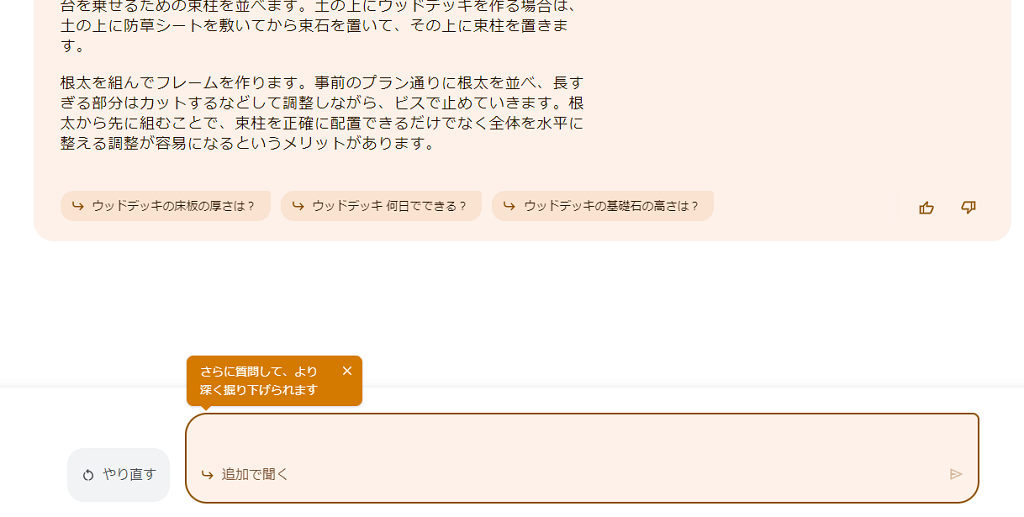
下部の「追加で聞く」を押すと、ChatGPTやGoogleBardのような画面に飛んで、会話形式でのやりとりができるようになります。
実際に使ってみた
検索キーワードの選び方にコツがいる
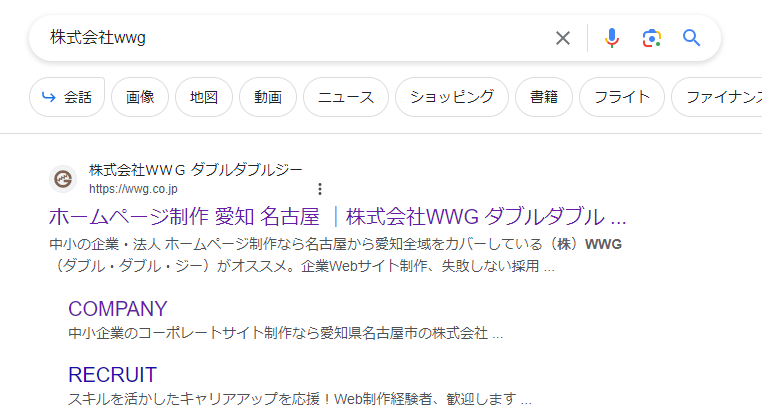
試しに「株式会社WWG」と入れてみましたが、特に何も表示されませんでした。
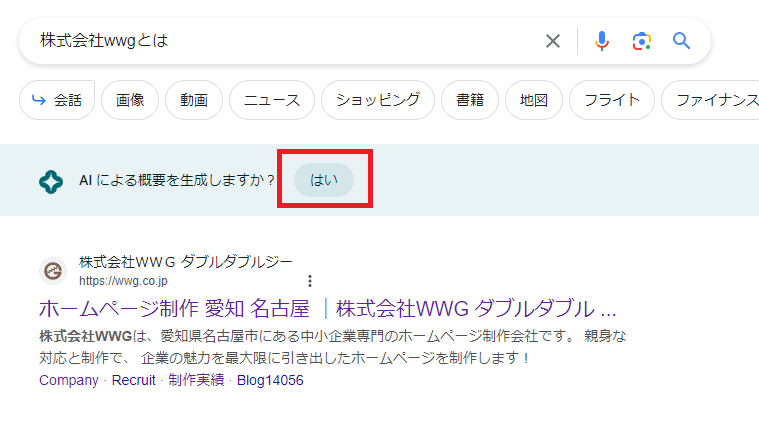
もう少しわかりやすく「株式会社WWGとは」と入力してみると、「AIによる概要を生成しますか?」と表示され、「はい」を押すことでテキストが生成されました。
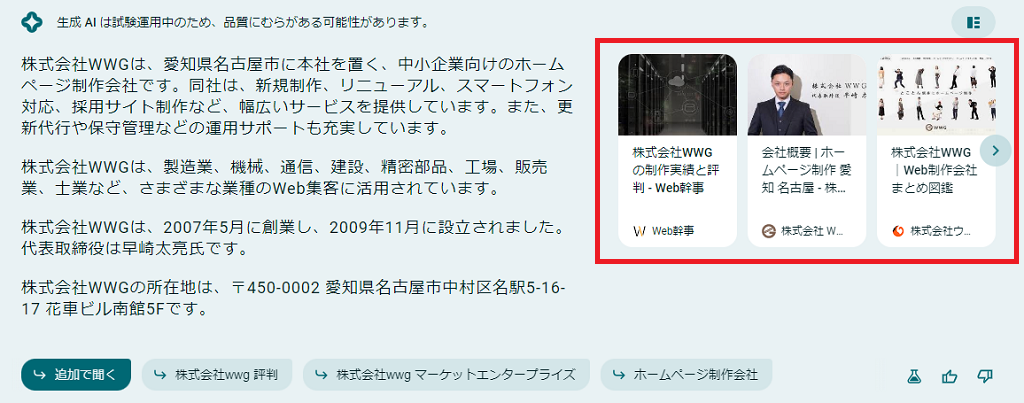
右側に表示されている3つの枠は、情報源となったWebページへのリンクです。右側の三角を押すと、ほかの候補を見ることができます。
「何が知りたいか」が明確だとよさそう?
いくつかの検索キーワードで試してみましたが、漠然としているもの(何の目的で検索したのかわからないもの)だとうまくテキスト生成がされない印象でした。
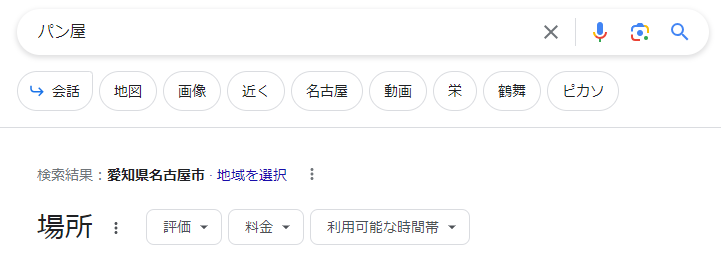
たとえば、「パン屋」とだけ入れても、「近隣のおいしいパン屋さんを調べたい」のか、「パン屋を開業するための準備がしたい」のか、「パン屋の写真やイラスト素材を探している」のかわかりません。
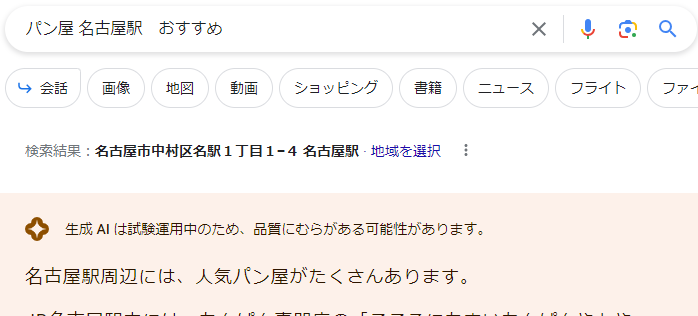
そこで「パン屋 名古屋駅 おすすめ」と入れることで、初めてAIによるテキストが表示されました。
ある程度検索の意図がわからないと参照するための記事を選択できず、適切な文章が作れないのかもしれませんね。
お試し中なので品質にはブレがある
試験運用中なので、「単純に何も表示されない…」ということもままあります。
また、複数のページから情報を拾ってまとめているので、唐突な文章になっていたり、情報が偏っていたりということも多そうです。当然、情報源になったページの内容が間違っていれば、生成されるテキストも間違ったものになります。
実際、テキスト生成時の画面にも「品質にむらがある可能性があります」と書かれています。その点を踏まえて使っていけばとても便利そうな機能でした。
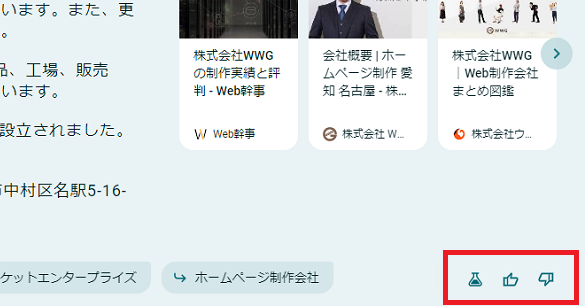
気になるポイントがあれば、画面右下のボタンでフィードバックを送ることもできます。
まとめ
今回は、Google検索にて試用運転中の、AIによるテキスト生成機能を試してみました。主観的な意見ですが、以下に感想をまとめます。
<良かったところ>
・複数のページを見る必要がないので、急いでいるときに便利
・言葉の意味や地名など、正解が明確なものの検索における精度は高そう
(例:「僥倖 意味」や「愛知県 県庁所在地」など)
・これからもっと改善されそうで楽しみ
<気になったところ>
・試用運転中なので品質にブレがある
・内容によっては情報の偏りがある
(例:「おすすめの○○5選」のような流動的なもの?)
・間違った情報が出る恐れもあるので、その点は注意が必要
Google検索における使用感も、今後大きく変わってきそうですね。

2020年にWWGへ入社。Webサイトの文章作成をはじめ、キャッチコピー、Web記事、座談会ページ、インタビュー、校正など、ライティング関係の業務を担う。趣味の個人サイトをWordPressで作ったのでコーディングを勉強中。最近「.htaccess」がわかりはじめた。
この人が書いた記事をもっと見る WWGスペース 名古屋のホームページ制作会社が発信するオウンドメディア
WWGスペース 名古屋のホームページ制作会社が発信するオウンドメディア